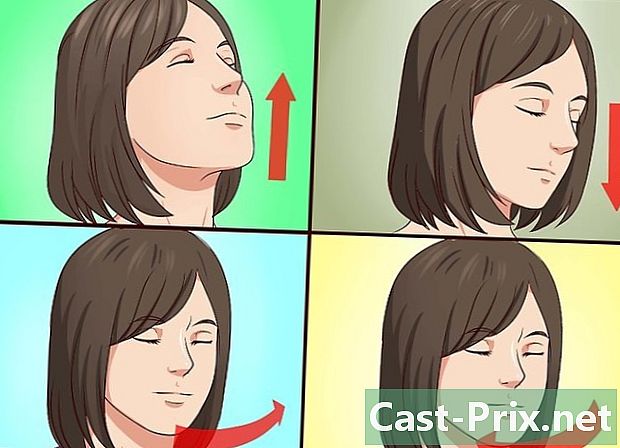Com utilitzar el servei d’emmagatzematge en núvol MEGA
Autora:
Lewis Jackson
Data De La Creació:
5 Ser Possible 2021
Data D’Actualització:
15 Ser Possible 2024
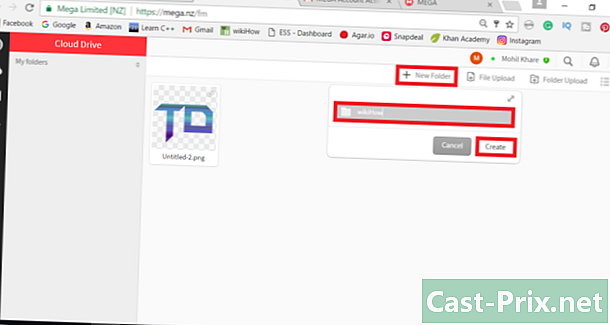
Content
- etapes
- Primera part Creeu un compte MEGA
- 2a part Comprensió dels fonaments
- 3 part. Descarregueu fitxers a MEGA
- 4a part Compartint fitxers amb altres usuaris
Utilitzeu sovint llocs d'allotjament en línia? Esteu buscant un servei d’emmagatzematge en núvol segur i suficient espai per emmagatzemar els vostres fitxers? En aquest cas, tingueu en compte que el portal MEGA té un nou tipus de servei d’emmagatzematge en núvol que satisfarà totes les vostres necessitats i podreu començar a utilitzar aquest servei en uns senzills passos.
etapes
Primera part Creeu un compte MEGA
- Accediu a la Web del MEGA.
-
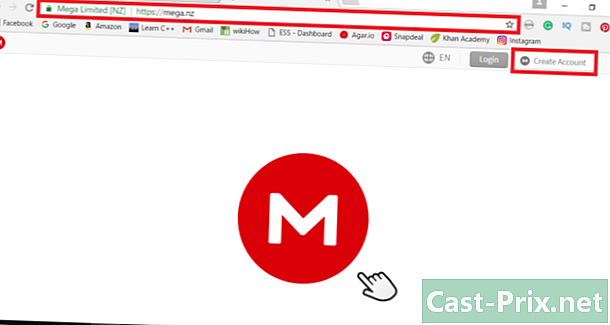
Feu clic a Crea un compte. -
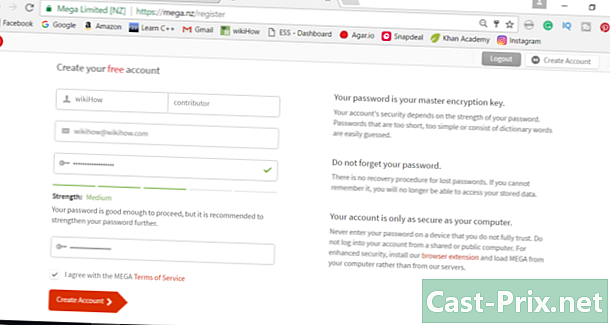
Ompliu tots els camps indicats. És important que trieu una contrasenya complexa per al vostre compte, ja que us permetrà protegir els fitxers personals emmagatzemats al núvol. -
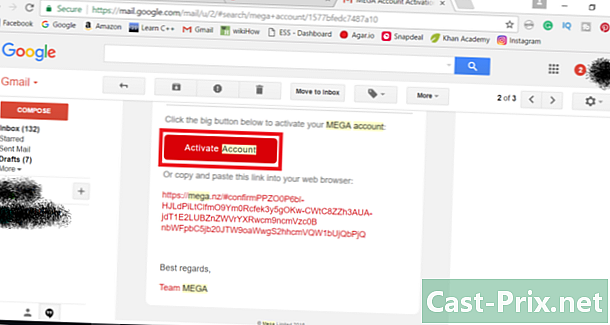
Feu clic a Crea un compte. S'enviarà una confirmació a la vostra adreça de correu electrònic. Feu clic a l’enllaç proporcionat per confirmar i activar el compte. -
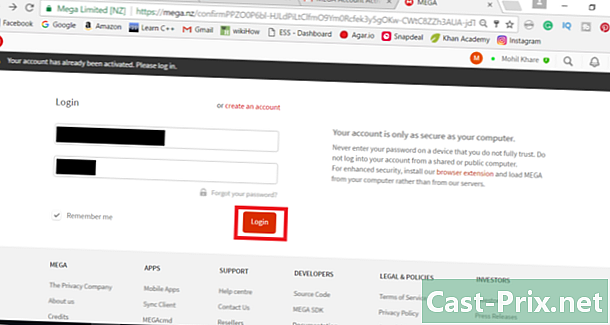
Accediu al compte. Podeu començar a explorar aquest servei amb l’opció de compte gratuïta.
2a part Comprensió dels fonaments
-
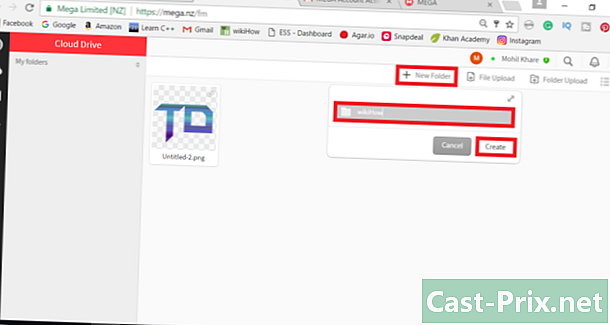
Crea una carpeta. Organitzeu tots els fitxers creant carpetes. Feu clic a l'opció + Nova carpeta del tauler.- Poseu un nom a la carpeta mentre creieu adequat i feu clic a l’opció Crear. A continuació, obriu la carpeta.
- Transferir els fitxers. Al tauler, feu clic a Carrega un fitxer i una carpeta de càrrega, respectivament, per transferir un fitxer i penjar una carpeta sencera.
- Per enviar una carpeta, simplement feu clic a Carregar carpeta. Després d’això, apareixerà una finestra nova, i haureu de seleccionar el fitxer que trieu i feu clic a bo.
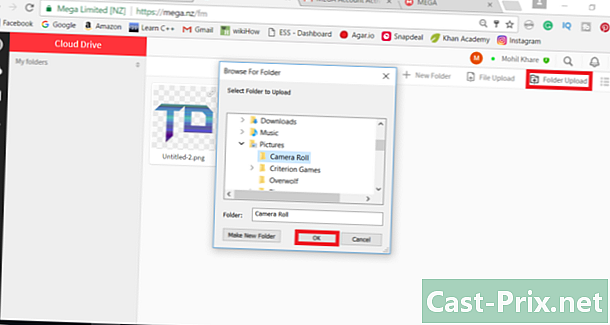
- Per enviar un fitxer, feu clic a l’opció Carregueu fitxer. Apareixerà una nova finestra, i només haureu de triar el fitxer en qüestió i, a continuació, feu doble clic sobre ell per baixar-lo.
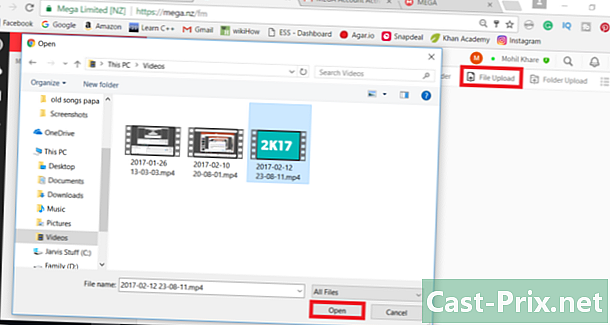
- Per enviar una carpeta, simplement feu clic a Carregar carpeta. Després d’això, apareixerà una finestra nova, i haureu de seleccionar el fitxer que trieu i feu clic a bo.
-
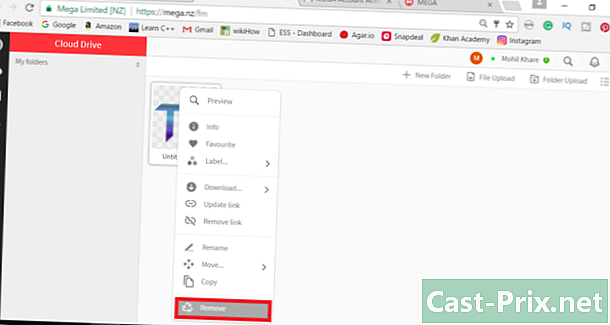
Suprimeix un fitxer o una carpeta. Feu clic a l'element a suprimir i seleccioneu Suprimeix.- Podeu veure els fitxers suprimits fent clic a la pestanya Paperera a la part superior dreta de la pantalla.
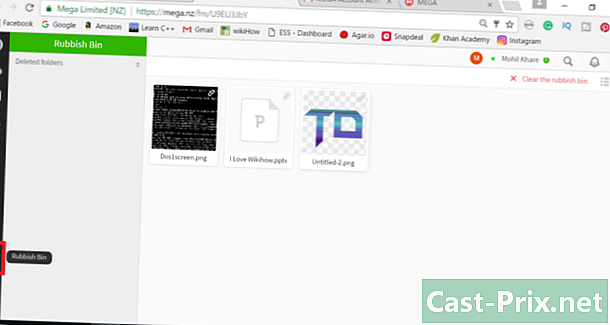
- Després de suprimir els fitxers i les carpetes, podeu restaurar-los accedint a l’opció Paperera de reciclatge. Feu clic amb el botó dret sobre l’element per restaurar i moveu el cursor sobre l’opció Moure .... Un cop acabat, seleccioneu Disc disc.
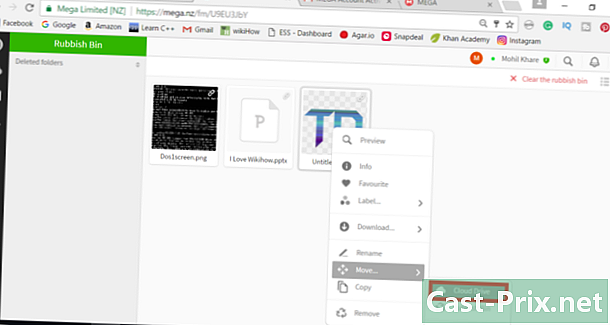
- Podeu veure els fitxers suprimits fent clic a la pestanya Paperera a la part superior dreta de la pantalla.
3 part. Descarregueu fitxers a MEGA
-
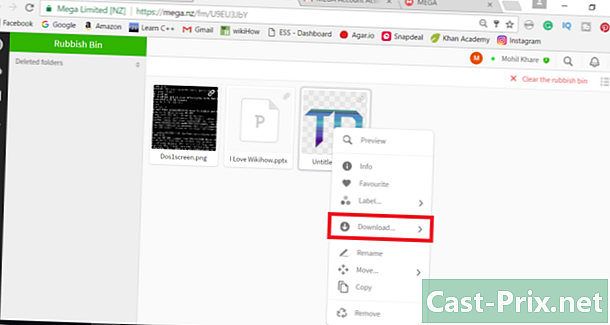
Feu clic amb el botó dret sobre el fitxer. Desplaceu el cursor a sobre descarregar. -
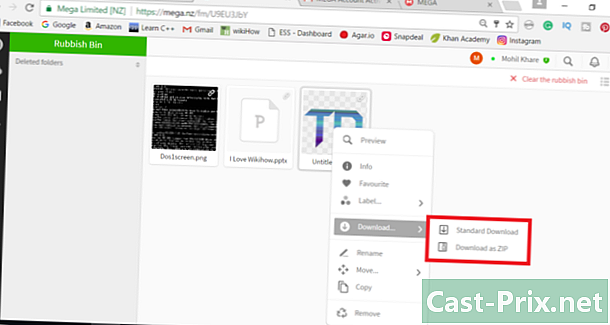
Feu clic a la pestanya corresponent. Ara teniu dues opcions per triar: Descarregar ... i Descarregar en.ZIP. Trieu un dels dos mètodes per començar la baixada. Normalment, la segona opció és descarregar carpetes, mentre que el mode de descàrrega estàndard us permet descarregar fitxers individuals.
4a part Compartint fitxers amb altres usuaris
-
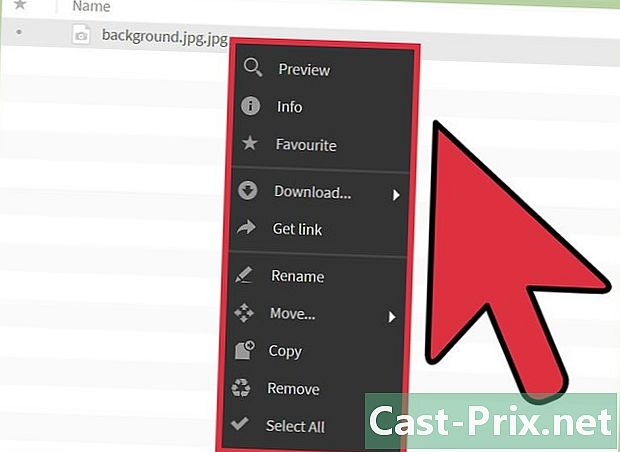
Feu clic amb el botó dret sobre el fitxer per compartir-lo. Apareixerà un menú de combustible amb les opcions Descarregar, Preferits, Obtenir enllaç, etc. -
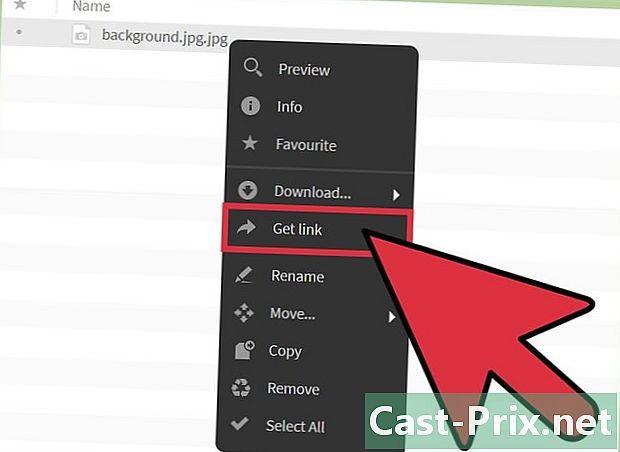
Seleccioneu Obteniu enllaç. Aquesta opció genera un enllaç per compartir. Altres usuaris poden fer clic a l’enllaç per descarregar l’arxiu. -
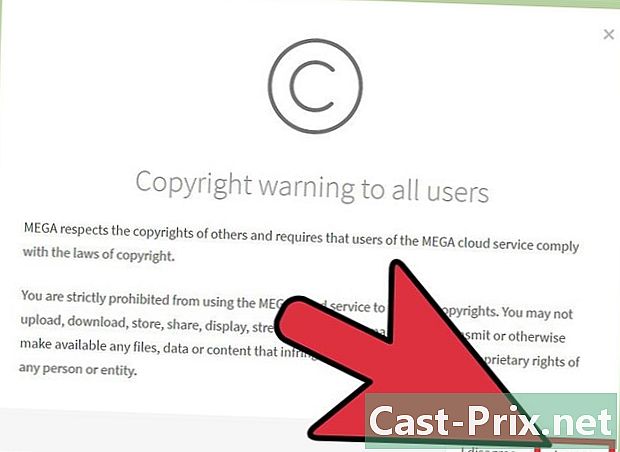
Llegiu atentament l’avís de copyright. El servei d’emmagatzematge en núvol de MEGA garanteix a tots els usuaris que l’ús compartit de fitxers no suposa cap infracció de drets d’autor ni cap altre delicte que us pugui causar problemes. Així que assegureu-vos de complir les lleis sobre copyright, i després seleccioneu Accepta per continuar. -
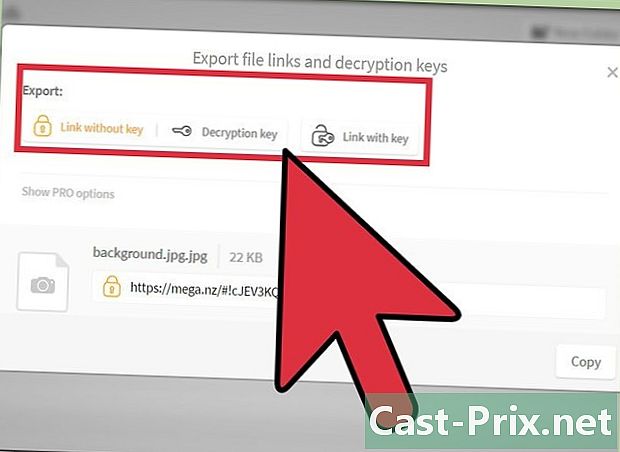
Trieu la manera de compartir fitxers. Hi ha dos modes de compartició de fitxers a MEGA, cadascun dels quals té la seva importància. Per tant, tria bé i comença a compartir els teus fitxers.- Enllaç amb clau. Aquest mode de compartició proporciona una protecció millorada per als fitxers. Qui rep aquest enllaç pot descarregar els fitxers tan aviat com rep una clau de desxiframent de part vostra. Per utilitzar aquest mode de compartició, heu de triar l’opció de clau de desxiframent situada al costat de l’enllaç de claus de la mateixa finestra i enviar aquesta clau a més de l’enllaç.
- Enllaç sense clau. Si compartiu aquest enllaç, qualsevol persona que hi faci clic podrà descarregar-lo sense més verificació. Feu clic a l’enllaç Keyless a la mateixa finestra per obtenir aquest enllaç.Només cal que compartiu aquest enllaç si no us importa que algú tingui accés a aquesta informació.
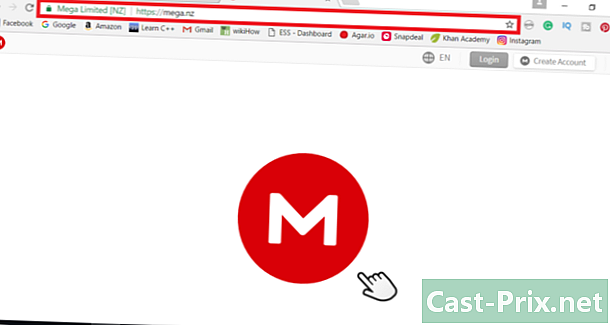
- No introduïu mai informació personal com ara el vostre nom, número de telèfon, etc. Això permetrà als pirates informàtics tenir llum verda per entrar al vostre compte.
- Per accedir fàcilment, utilitzeu també l’aplicació mòbil d’aquest servei.
- No emmagatzeneu mai fitxers confidencials als serveis d’emmagatzematge en línia. Independentment del nivell de seguretat, tingueu en compte que encara podeu perdre dades. Al cap i a la fi, la precaució és la mare de la seguretat.